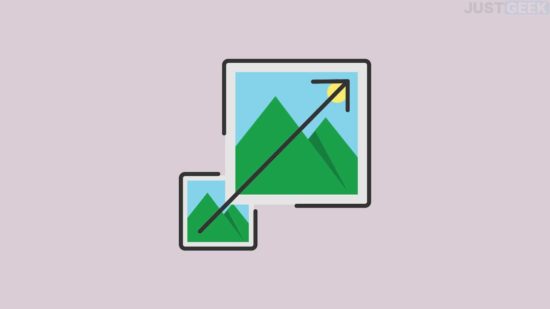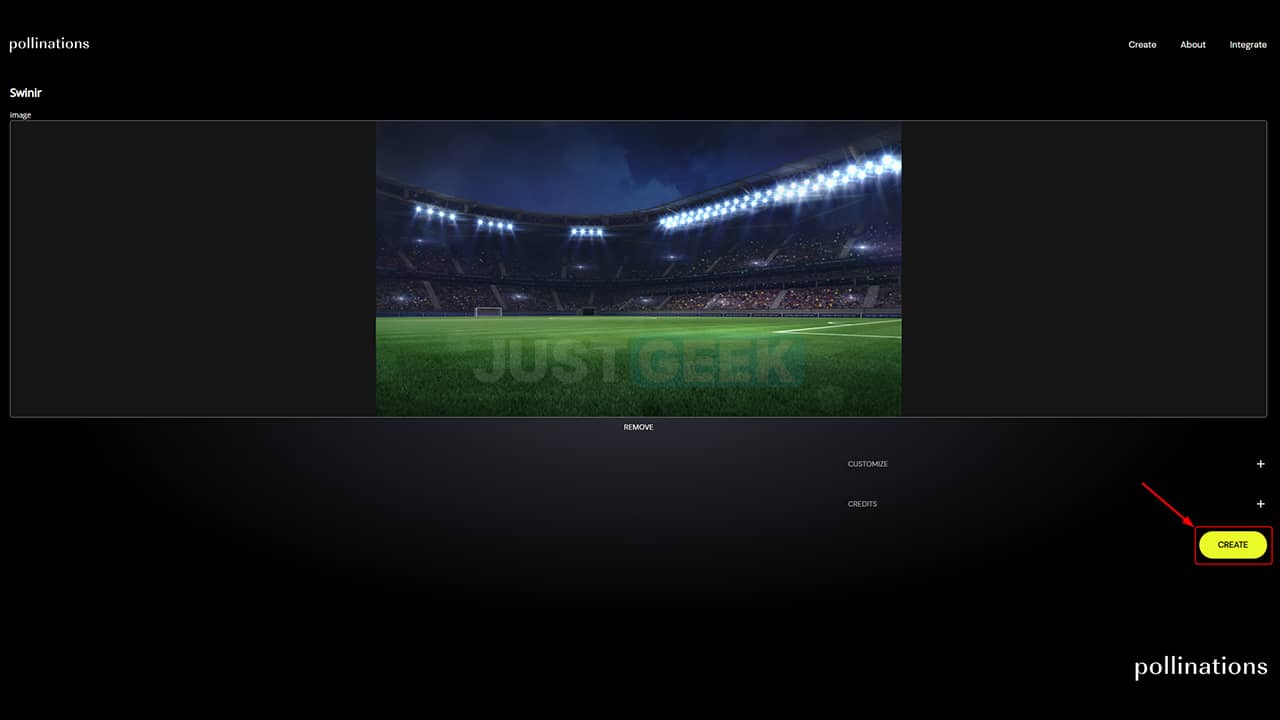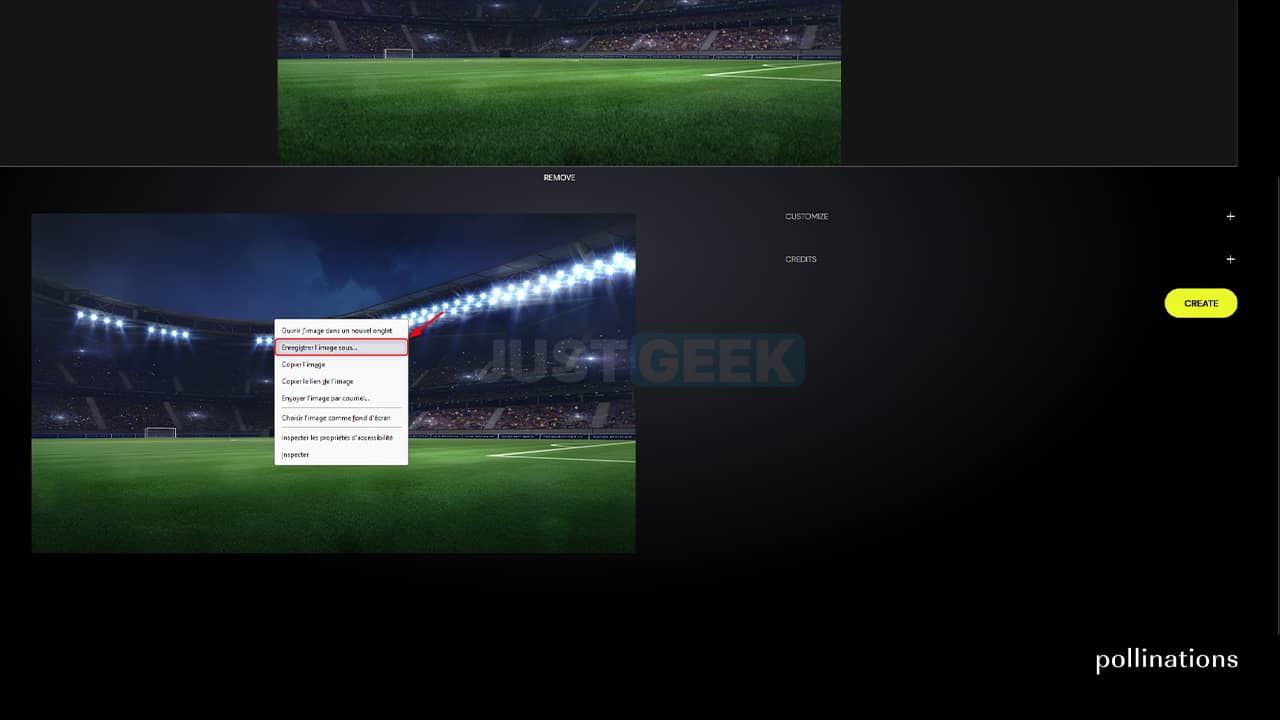Vous disposez de vieux clichés que vous aimeriez restaurer ? Vous souhaitez améliorer la qualité d’une image de faible qualité ou basse résolution ? Nous avons ce qu’il vous faut ! Découvrez dans cet article Swinir, un outil en ligne gratuit qui permet d’améliorer la qualité de vos photos ou images en quelques clics. Pour en savoir plus sur cet outil et son fonctionnement, nous vous invitons à poursuivre la lecture de cet article.
Améliorez la qualité de vos images/photos avec Swinir
Lorsque nous prenons des photos avec l’appareil photo de notre smartphone, il arrive parfois que l’on se rende compte plus tard que la photo est floue ou de piètre qualité (dédicace à ma mère qui a l’habitude de m’envoyer des photos floues 😂). Cependant, avant de la supprimer, je vous suggère d’essayer Swinir, un outil en ligne qui permet de restaurer vos clichés grâce à une puissante intelligence artificielle.
En effet, Swinir est en mesure de résoudre les problèmes courants liés aux images, tels que les photos floues, les photos sombres, les mauvais éclairages ou encore les images en faible résolution. L’IA derrière Swinir est capable d’augmenter la résolution de n’importe quelle image tout en améliorant significativement sa qualité d’origine.
L’utilisation de Swinir est entièrement gratuite et aucune inscription n’est nécessaire pour l’utiliser. De plus, aucune compétence en retouche photo n’est requise, l’outil s’occupe d’absolument tout ! Tout ce que vous avez à faire, c’est d’uploader votre photo ou image, et de patienter pendant le processus d’optimisation. C’est aussi simple que ça 😎
Cet outil peut s’avérer utile dans de nombreuses situations. Par exemple, si vous disposez d’une image ou photo de petite taille (faible résolution), vous pouvez facilement l’agrandir jusqu’à 4 fois sa taille d’origine tout en préservant sa qualité. De plus, si vous avez une photo floue ou de piètre qualité, Swinir pourrait être à même de l’optimiser pour améliorer sa qualité.
Comment ça marche ?
Pour agrandir et améliorer la qualité d’une photo ou d’une image, procédez comme suit :
1. Commencez par vous rendre sur le site de Swinir.
2. Glissez et déposez votre image ou photo à optimiser dans le rectangle prévu à cet effet ou cliquez sur « Drag ‘n’ drop here » pour la sélectionner.
3. Ensuite, lorsque vous verrez l’aperçu de votre image, cliquez sur le bouton « Create » (situé en bas à droite de la fenêtre).
4. Patientez quelques instants pendant le processus d’optimisation de votre image. Cela peut prendre plus ou moins de temps suivant le type d’image que vous souhaitez optimiser/agrandir.
5. Enfin, vous obtiendrez une miniature de votre image optimisée qui apparaîtra juste en-dessous de l’originale. Pour l’enregistrer, il vous suffit d’effectuer un clic droit dessus, puis de sélectionner « Enregistrer l’image sous… ».
✅ C’est tout ! Vous savez maintenant comment agrandir et améliorer la qualité d’une image/photo avec Swinir.
Ce qu’il faut retenir
Que vous soyez un photographe professionnel ou que vous souhaitiez simplement améliorer vos photos personnelles, Swinir est l’outil idéal pour vous. Avec Swinir, vous pouvez améliorer rapidement et facilement la qualité de vos images sans aucune compétence en retouche photo. Et si vous n’êtes pas satisfait du résultat, je vous invite également à (re)découvrir notre sélection des 5 meilleurs outils en ligne pour agrandir une image sans perte de qualité.